压箱底的Mac终于见光了,Mac上配Java开发环境问题集
背景认什么?知什么?做什么?真的是认知决定了行动呐!从3月份开始种草 Mac 笔记本 , 3月份下单没有付款 , 一个月后涨价了一千 , 就搁置了 。 618 的时候看价格又降了 , 咬咬牙下单买了 , 到现在除了看了几次视频 , 没碰过 。
最近剖析了一下 , 为什么买了新电脑又不愿意用呢?还是认知在作怪:认为熟悉了 Windows 的开发过程 , 认为现在这个电脑还能运行 , 认为等两分钟让它慢慢恢复响应也不是什么大事 , 认为换 Mac 切换太麻烦……
殊不知 , 就像温水煮青蛙一样 , 耐心一点点被旧电脑消耗了 。 问了自己三个问题:
- 认不认 Mac 本速度快?认 。
- 知不知道怎么切换?不知道 。
- 该怎么做?学 。
程序清单日常开发用的软件 , 也没多少:
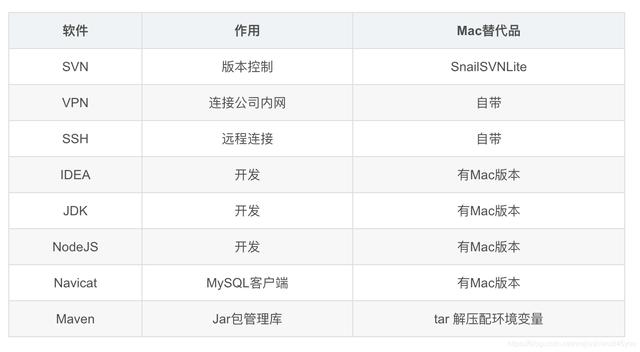 文章插图
文章插图弄好这几个软件的配置后 , 进行日常开发工作足够了 , 那些 Apache 的解压版本的工具 , 跟 Linux 上类似 , 解压配环境变量就可以了 , 比如 tomcat、Zookeeper等 。
Mac 基础配置Mac 系统的基础用法:
- 快捷键跟 Windows 有差异 , ctrl 系列的快捷键需要替换成 command 。
- 右键 , 需要走系统配置整 。
- 大小写切换:先按中英文切换到英文 , 需要大写时一直按 Shift 。
- Command + 空格:特别好用的搜索工具 。
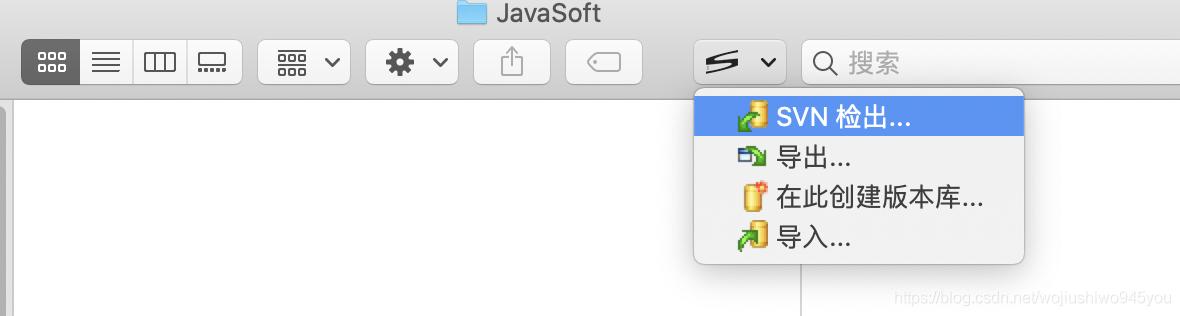 文章插图
文章插图检出过程中 , 如果报出了“ SnailSVNLite svn: E000013: Can’t create directory Permission denied ” 错误 , 是因为该检出目录权限限制 , 需要在终端中进入该目录 , 修改目录的所有者为当前用户 :
chown -R userName targetDirIDEA2019.3.5 Crack 配置使用 jetbrains-agent.jar 的方式对 IDEA 进行 Crack 时 , 修改 vm.options 配置需要在 IDEA 打开后修改工作空间的配置 , 而非直接在 /Applications/IDEA/Contents/bin 目录下修改 。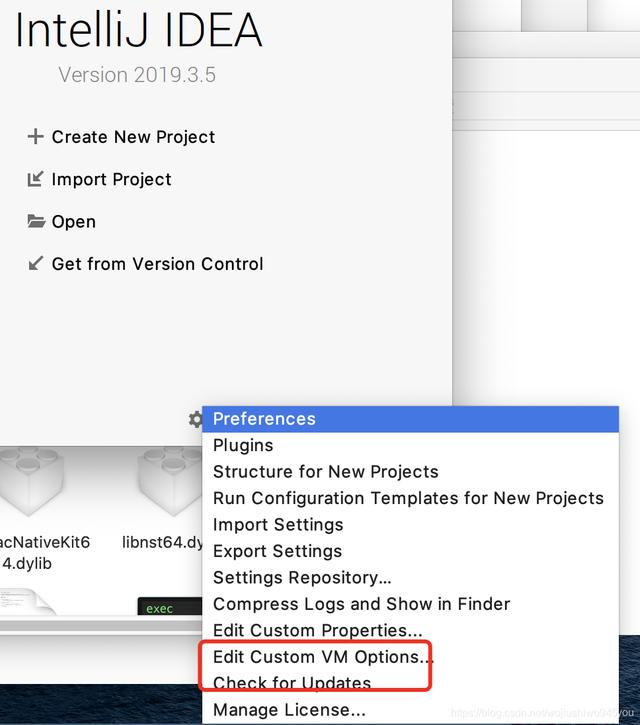 文章插图
文章插图在最后一行追加配置:
-javaagent:/Applications/IntelliJ IDEA.app/Contents/bin/jetbrains-agent.jarmaven 安装环境变量问题解压 maven 后 , 在 ~/.bash_profile 中配置了环境变量 , 并执行 source 命令后 , 下次使用 mvn 命令还是报 command 不存在的问题 。问题原因:macOS 默认的配置文件是 ~/.zshrc 。
【压箱底的Mac终于见光了,Mac上配Java开发环境问题集】解决办法:在该文件中添加一条配置:
source ~/.bash_profileIDEA maven 配置IDEA 中导入maven 工程时 , 仓库配置信息很重要 , 否则导入工程会非常慢 。 而 IDEA 中的配置 , 有存在两个地方 , 当前工程的 maven 配置和其他新导入工程的配置 。第一次打开某个工程时 , 会使用 IDEA 的默认配置 , 必须重新配置它的 maven 信息:
 文章插图
文章插图点开这个”扳手“ , 就能看到这个项目使用的 maven 配置和仓库路径了 。
推荐阅读
- V-Moda发布M-200 ANC耳机新品 经典机型终于有了主动降噪
- 2021 年,微软 Windows 的 ARM 转型终于能成了?
- 新专利曝光!苹果笔记本有望为iPhone无线充电,MacBook或改用塑料制成
- 搭载miniLED的MacBook Air有望于2022年推出
- 微信又迎来更新!你们想要的功能终于来了
- 发布|分析师:苹果将于2021年发布AirTags物品追踪器 新款Mac也有望面世
- Mac官方应用商店迎来10周岁生日
- 苹果改变立场 称macOS实用程序Amphetamine可继续留在Mac应用商店中
- 1月12日!荣耀V40系列终于要来了!将采用库存“芯片”
- 微信也准备“收费”了?2大业务开始付费,网友:终于要来了















